4个方法解决视频格式转换的难题!(全)
我们都知道,视频格式转换是我们在处理视频文件时经常需要面对的问题。有时候,我们需要将视频文件转换成不同的格式,以便在不同的设备或平台上播放。但是,很多人不知道视频格式如何转换。下面,我们将介绍4种解决视频格式转换问题的方法。
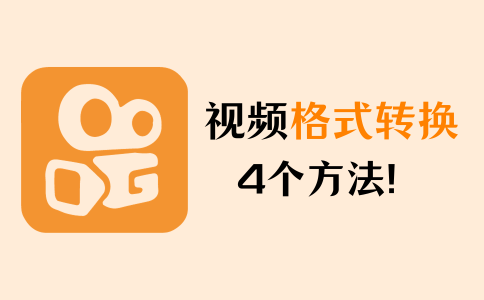
第一个方法:数据蛙视频转换器
数据蛙视频转换器不仅可以进行视频格式转换,还支持视频剪辑、音频格式转换、图片格式转换、视频压缩、添加水印等。用户可以将录制好的视频文件上传到软件中,然后在里面进行视频的剪辑、编辑、压缩等操作,再直接转换成需要的格式,无须另外使用其他软件进行编辑。
第1步:视频格式怎么转化?我们先在电脑打开下载好的软件【数据蛙视频转换器】,点击【+】按钮把视频文件拖动到【转换】界面中。
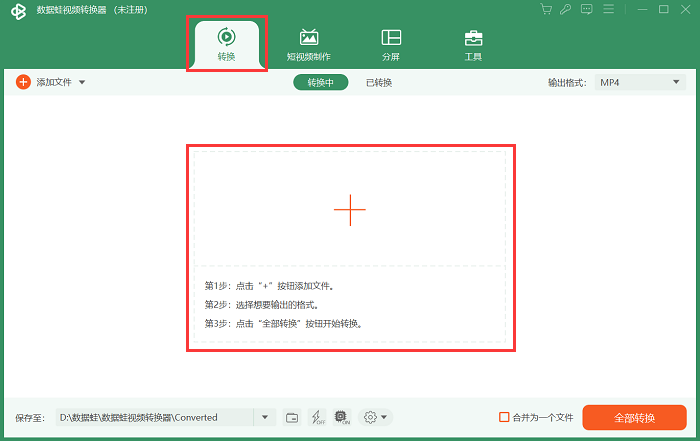
第2步:需要一键转换更多视频格式,可以继续添加文件。在格式转换之前,在转换界面对视频进行编辑或者剪辑。视频文件数量过多,可以开启【极速转换】模式。接着在视频右侧图标选择要转换的格式。
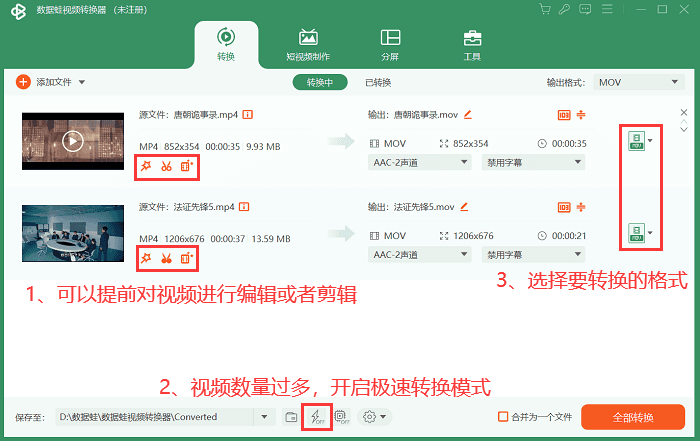
也可以点击【输出格式】右侧的向下图标,对视频文件进行统一格式的转换,不用再单个进行调整。
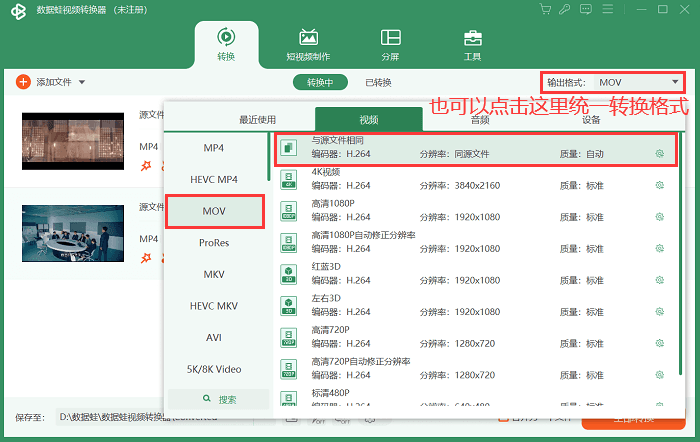
第3步:点击界面右下角的【全部转换】按钮。视频转换完成,我们可以在【已转换】界面进行查看。
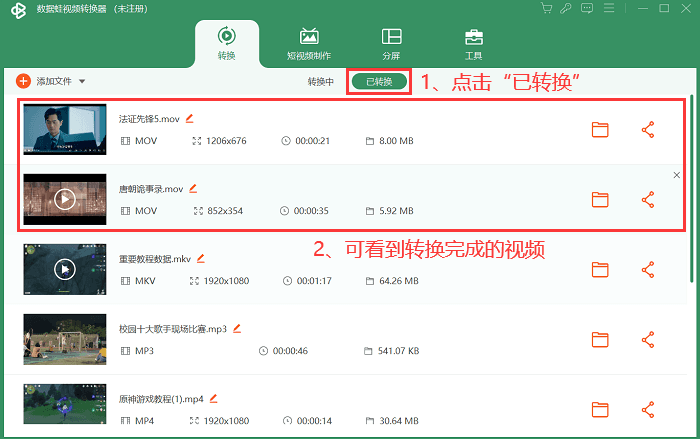
第二个方法:WPS视频转换
WPS除了可以文档、表格、演示文稿等功能,它还有许多其他的功能,比如视频格式转换功能。具体操作步骤如下:
第1步:鼠标右键点击你要转换格式的视频,在弹出的窗口选择【视频转换/压缩】,点击【视频转换】。
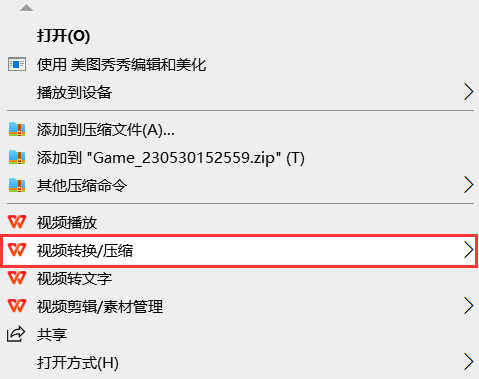
第2步:在【转换格式】这里选择你需要的格式,选择好后点击界面右下角的【开始转换】按钮。
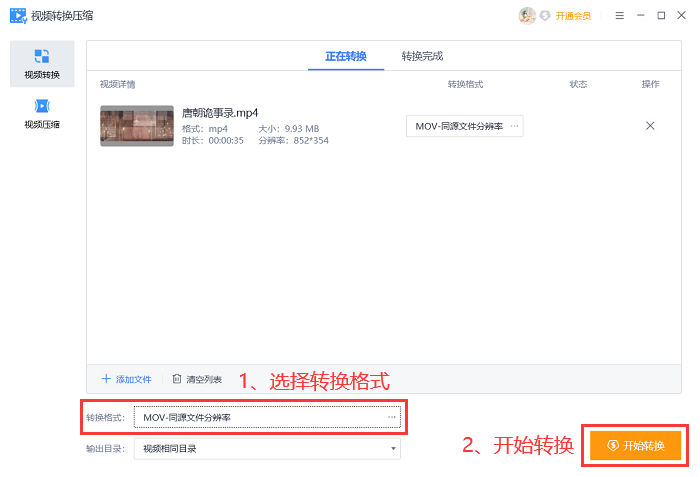
第三个方法:格式工厂转换
格式工厂相信大家都有所耳闻,它也是一款视频格式转换软件,但是关于它的使用步骤你可能还不够了解。具体操作步骤如下:
第1步:打开格式工厂,在界面左侧选择视频要转换的格式。
第2步:选择好后,上传视频文件。
第3步:之后点击界面上方的【开始】按钮,进行视频格式转换。
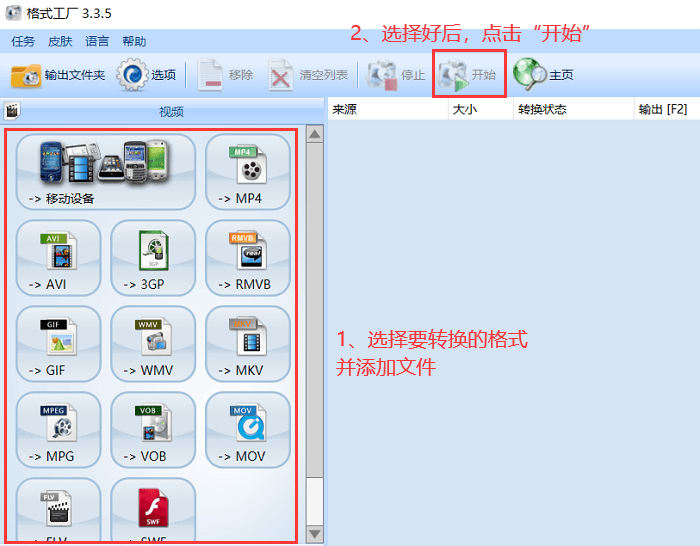
第四个方法:MP4格式转换器
怎么更改视频的格式?下面这种方法适合转换较小的文件,但对于大文件来说,上传和下载可能会比较耗时。具体操作步骤如下:
第1步:在浏览器里面搜索MP4格式转换器,下载安装完成后打开它。
第2步:点击界面上方的绿色加号【添加文件】。
第3步:然后在【输出格式】这里选择要转换的格式,点击【立刻开始转换】即可。
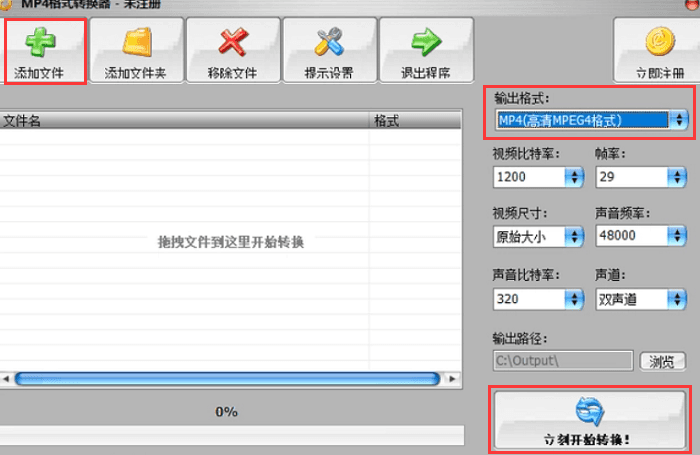
总之,以上4种方法都讲解好了如何进行视频格式转换的操作步骤,用户可以根据自己的需求和实际情况选择适合自己的方法。其中,数据蛙视频格式转换器功能丰富,操作简单,可以帮助你节省转换的时间,是一款值得推荐的软件。

